
저는 U2010제품 구입후 하루정도 비스타를 써본후 바로 XP로 설치했고
지난 사용기 작성후 다시 비스타로 돌아가서 1주일 정도 써본후 이 글을 위해 다시 XP로 돌아갔습니다.
비스타의 조작 소감은 이전에 Q1U로 비스타를 썼을 때 만큼의 스트레스는 없었고
동영상이나 메모작성, 인터넷 등 간단한 사용만 한다면 그럭저럭 사용할 수 있을 정도의 수준이었지만
개인적으로는 역시 최대절전모드 관련해서 시간이 엄청 소요되는 것은 견디기 힘들었군요
여기서는 제가 XP를 설치한 방법과 과정을 설명해 보도록 하겠습니다.
일단 현재 XP드라이버가 공개된 후지츠 싱가폴 사이트의 드라이버 페이지에서는
일반 XP용, XP타블렛용 두가지 드라이버가 있습니다.
일반 XP용 드라이버 다운로드 링크 : http://www.pc-ap.fujitsu.com/support/drv_lb_wxp_u2010.html
XP타블렛용 드라이버 다운로드 링크 : http://www.pc-ap.fujitsu.com/support/drv_lb_xptpc_u2010.html
저는 두가지 OS의 설치를 모두 시도해봤는데 양쪽다 100% 완벽하게 작동하진 못했습니다.
일반 XP용은 화면 회전이나 뒤집었을때 터치스크린 위치가 반대로 되거나 이상해지는 문제가 있었고
XP타블렛용은 이전까지는 왼쪽에 있는 볼륨조정 레버가 작동안하는 문제가 있었는데
이 부분은 최근에 해결했습니다 (아래에 따로 설명하겠습니다)
그 외에 화면 밝기가 가끔씩 멋대로 바뀌는 현상이 있습니다 (이 부분은 아직 해결못했네요)
두가지 중 타블렛 모드로 자주 쓸것 같은 U2010의 특성상 일반 XP쪽의 문제가 더 크리티컬하다고 생각되어
제 경우는 결국은 XP타블렛 드라이버를 선택하게 되었습니다.
그러면 OS도 찾기 힘든 XP타블렛을 사용해야 하느냐?
물론 일반 XP를 XP타블렛으로 바꾸는 편법이 있지만 이쪽도 XP타블렛 CD를 사용해야 하는 문제가 있고
제 경우는 이것과 다른 편법으로 일반 XP상에서 XP타블렛 드라이버를 설치하는 방법을 발견했습니다.
그 방법이란
1. Windows XP Tablet PC Edition Development Kit 1.7을 설치합니다.
(MS 홈페이지에 있음)
2. 설치한후에 생성되는 파일중 windows/system32에 있는 wispits.exe 파일을
바로가기를 만들어 시작프로그램에 등록시킵니다.
이렇게 하면 XP타블렛으로 설치하지 않고도 타블렛 드라이버가 적용되며 화면 회전을 해도
터치 위치가 잘 적용됩니다.
단 OS자체가 바뀌는 것은 아니기 때문에 타블렛OS의 일반적인 기능은 대부분 사용할수 없습니다.
다만 문제는 로그인할때의 화면에서 터치스크린이 먹히지 않는 점이 있습니다만
이 부분은 로그인 화면을 안나오게 하는 등으로 대처를 할 수 있을것 같습니다.
물론 위의 작업은 OS설치후 드라이버 설치하기 전에 해야 합니다.
또 주의할점은 XP타블렛을 사용하지 않고 일반 XP를 설치하기로 했다면
BIOS 화면에 들어가면 touch panel setting 이라는 항목이 있는데
여기서 touch panel을 선택해야 터치가 제대로 적용됩니다.
그 외에 비스타나 XP 타블렛 혹은 위에서 설명한 wispits.exe 실행 방법을 사용한다면 여기서 tablet를
선택해야 터치가 제대로 적용됩니다.
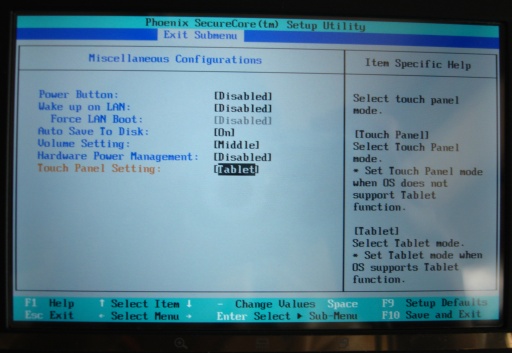
그 다음 문제, 앞에서 말한 타블렛 드라이버를 설치하면
볼륨조정이 작동안하는 문제에 대한 해결법입니다.
이것은 해외 유저의 사용기를 찾아다니다 발견한 방법인데
방법은
fujitsu system extension utility
fujitsu button utility
이 두개의 유틸리티를 싱가폴 사이트의 XP드라이버에 있는 것을 설치하지 말고
U2010제품에 있는 복원 유틸리티 CD에 있는 것을 설치하면 정상적으로 작동합니다.
두개의 유틸은 복원CD의 아래 폴더에 각각 들어있습니다.
\DRIVER\FSE\VISTA32_XP
\DRIVER\BUTTON\UTILITY\VISTA
대신 이 경우는 액정밝기 조절시 화면하단에 밝기 그래프가 나오지 않는것과
액정 아래의 버튼이 다르게 작동하는 문제가 있는데
전자는 밝기 그래프가 없어도 밝기 자체가 변경되는 것은 눈으로 확인가능하기 때문에 크게 신경쓰이지
않는다고 생각되고
후자는 타블렛 설정에서 버튼을 재정의하면 해결할수 있습니다.
위의 내용을 포함해서 제가 XP 드라이버를 설치한 방법을 적어보겠습니다.
(타블렛 드라이버 기준이지만 타블렛이 아닌 그냥 XP에서도 크게 다른 것은 없습니다)
설치 순서 쪽은 꼭 이렇게 할 필요는 없지만 해외사이트 사용기 등을 참고하며
제가 최종적으로 설치하여 성공시킨 순서이기 때문에 이렇게 하는것이 안전할지도 모르겠습니다^^
1. BIOS 업데이트
바이오스는 한번만 해주면 됩니다 (나중에 다시 OS 설치할때는 해줄 필요 없음)
참고로 바이오스 업데이트를 안하면 XP에서 CF카드를 사용할수 없습니다.
2. Chipset Device Driver
3. video
4. wireless lan
5. Lan
6. Bluetooth Device Driver
7. ACPI Device Driver
8. Fujitsu System Extension Driver
9. Fujitsu System Extension Utility
앞에서도 말했듯이 싱가폴 사이트의 드라이버가 아닌 복원CD의 드라이버를 설치해야 합니다.
10. Fujitsu Button Driver
여기까지 설치후에 잠시 MS 사이트에 들려서 아래 것들을 찾아서 설치해주세요
이후 설치할 드라이버에 필요한 것들입니다.
11. Windows Installer 4.5 Redistributable
http://www.microsoft.com/downloads/details.aspx?displaylang=ko&FamilyID=5a58b56f-60b6-4412-95b9-54d056d6f9f4
12. Microsoft .NET Framework 3.5 Service Pack 1
http://www.microsoft.com/downloads/details.aspx?displaylang=ko&FamilyID=ab99342f-5d1a-413d-8319-81da479ab0d7
그러면 계속해서 설치를 합니다.
11. Fujitsu Button Utility
이것도 마찬가지로 싱가폴 사이트의 드라이버가 아닌 복원CD의 드라이버를 설치해야 합니다.
12. Audio
13. Fujitsu HotKey Utility
14. FCL Touch Panel Device Driver
15. Fujitsu Display Manager Utility
16. Mouse Device Driver
17. Fujitsu FingerPrint Sensor Device Driver
18. WebCam Device Driver
19. GPS Device Driver
20. Fujitsu Power Saving Utility
21. Fujitsu Zoom Light Utility
여기까지 제가 설치 완료한 순서입니다.
싱가폴 사이트에 가면 여기 설치한 외에도 몇가지 드라이버가 있는데
국내 U2010스팩에는 없는 기능들에 대한 드라이버이기 때문에 설치할 필요는 없습니다.
또한 해당 사이트의 onmipass는 설치 버젼이 아닌 패치 버젼이기 때문에
이것만 가지고는 설치를 할수 없습니다.
저는 시스템이 무거워지는것 같아서 onmipass는 사용하고 있지 않지만
필요하신 분은 복원CD에서 찾아서 설치하면 될것 같습니다.
추가로 XP 가 비스타에 비해 GMA 500 드라이버가 불완전하다는 것은 사용기에서도 언급했는데
3D 성능이 떨어지는 것 이외에 해상도 변경이나 화면 회전시 시간이 비스타보다 더 걸린다는 점도 있으니
(비스타가 1초 정도, XP가 4초 정도)
이 점도 참고하시기 바랍니다.
참고 링크:
2008/12/15 - 후지츠 UMPC U2010 사용기 #1
2008/12/23 - 후지츠 UMPC U2010 사용기 #2